مركز التحكم IOS 15 – مسجل الشاشة يساعدك بسرعة على تغيير الإعدادات ، ومسجل الشاشة ، لقطة ، الوضع الليلي ، ضوء الليل ، قفل الشاشة (إيقاف الشاشة) والوصول السريع إلى التطبيق المفضل.
مركز التحكم IOS 15 هو حقًا مركز تحكم لنظام Android. =))
تغيير الإعدادات بسرعة:
– واي فاي
– تقنية البلوتوث
– دوران الشاشة
– شبكة لاسكلية من الهاتف
– نغمة رنين الصوت والموسيقى والإنذار والإخطار والنظام
– سطوع
– مصباح يدوي
– لا تقاطع
– الصمت ، والاهتزاز ، والصوت
– قفل الشاشة (إيقاف الشاشة)
– يكون مسجل الشاشة مثل iPhone (Android 5.0 وما فوق)
– لقطة شاشة ، والتقاط الشاشة (Android 5.0 وما فوق)
– الوضع الليلي (ضوء الليل) ورعاية عينيك
– دبوس التطبيق المفضل في مركز التحكم
اسحب لأعلى لفتح مركز التحكم ، المس أو اسحب لأسفل ، للإغلاق.
كيفية فتح مركز التحكم:
– في حالة تحديد “الحافة العلوية اليمنى” ، اسحب لأسفل من الحافة العلوية اليمنى لفتح مركز التحكم.
– في حالة عدم تحديد “الحافة العلوية اليمنى” ، اسحب لأعلى من أسفل الشاشة لفتح مركز التحكم.
– المس أو اسحب لأسفل ، اسحب لأعلى للإغلاق.
كيفية إنشاء مسجل شاشة:
1. انقر أيقونة مسجل الشاشة في الجزء السفلي من شاشة مركز التحكم IOS 13.
2. يظهر للعد التنازلي مع 3،2،1. على تلك الشاشة ، تحقق من تمكين / تعطيل الصوت.
3. استمتع بمسجل الشاشة.
لا توجد قيود على التخصيص: تغيير اللون ، الخلفية ، حجم الزر ، حجم شريط المنزل.
تغيير إعدادات مسجل الشاشة: معدل البت ، معدل الإطار.
إذا كنت ترغب في إلغاء تثبيتمسجل الشاشة Control Center IOS 15 ، فالرجاء الانتقال إلى إعدادات Control Center والنقر فوق “إلغاء التثبيت” في الأسفل.
مركز التحكم IOS 15 – تصوير الشاشه فيديو
شكرا لاستخدام التطبيق الخاص بي!


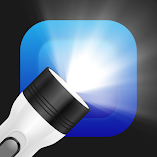
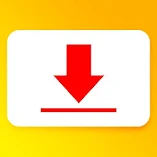





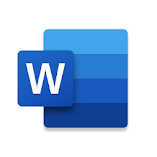

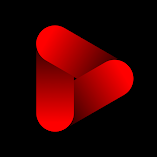

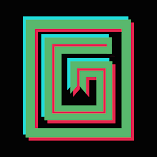

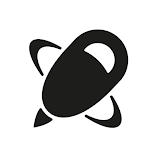




.webp)